Google Translate
DEZE SERVICE KAN VERTALINGEN BEVATTEN DIE GEMAAKT ZIJN VIA GOOGLE. GOOGLE WIJST ALLE GARANTIES AF MET BETREKKING TOT DE VERTALINGEN, UITDRUKKELIJK OF STILZWIJGEND, MET INBEGRIP VAN GARANTIES VOOR CORRECTHEID, BETROUWBAARHEID EN EVENTUELE IMPLICIETE GARANTIES VAN VERKOOPBAARHEID, GESCHIKTHEID VOOR EEN BEPAALD DOEL EN VOOR HET NIET MAKEN VAN INBREUK OP RECHTEN VAN DERDEN.
De naslaggidsen van Nikon Corporation (hieronder, “Nikon”) zijn voor uw gemak vertaald met behulp van vertaalsoftware van Google Translate. Er zijn redelijke inspanningen gedaan om een correcte vertaling te leveren, maar geen enkele geautomatiseerde vertaling is perfect, noch bedoeld om menselijke vertalers te vervangen. Vertalingen worden als service aangeboden aan gebruikers van de naslaggidsenvan Nikon en worden “zoals ze zijn” geleverd. Er wordt geen enkele vorm van garantie, expliciet of impliciet, gegeven met betrekking tot de nauwkeurigheid, betrouwbaarheid of juistheid van vertalingen gemaakt uit het Engels naar een andere taal. Sommige inhoud (zoals afbeeldingen, video's, Flash-video’s, enz.) wordt mogelijk niet exact vertaald vanwege de beperkingen van de vertaalsoftware.
De officiële tekst is de Engelse versie van de naslaggidsen. Eventuele afwijkingen of verschillen in de vertaling zijn niet bindend en hebben geen juridische gevolgen wat betreft naleving of handhaving. Als er vragen zijn met betrekking tot de juistheid van de informatie in de vertaalde naslaggidsen, raadpleeg dan de Engelse versie van de gidsen, die de officiële versie is.
f3: Aangepaste bedieningselementen (afspelen)
G -knop U A Menu Aangepaste instellingen
Kies de
-
Kies de functies die de onderstaande bedieningselementen vervullen. Markeer het gewenste bedieningselement en druk op J
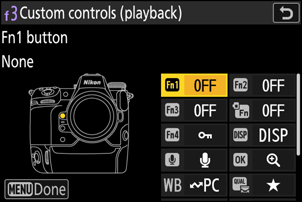
Optie v [ Fn1 -knop ] x [ Fn2 -knop ] 1 [ Fn3-knop ] k [ Fn-knop voor verticale opnamen ] a [ Protect/Fn4-knop ] D [ DISP -knop ] W [ Audioknop ] p [ OK-knop ] m [ WB-knop ] B [ Knop KWALITEIT ] R [ Multiselector voor verticale opnamen ] q [ Afspeelknop ] y [ Hoofdcommandoknop ] 3 [ Sub-commandoknop ] z [ Video-opnameknop ] E [ Knop Belichtingscompensatie ] F [ ISO-gevoeligheidsknop ] r [ BKT-knop ] t [ Knop voor flitsmodus ] 3 [ Lens Fn2 knop ] S [ Lens Fn-knop ] -
De rollen die aan deze besturingselementen kunnen worden toegewezen, worden hieronder vermeld. De beschikbare rollen variëren per besturingselement.
Rol Beschrijving g [ Beschermen ] Druk op de bediening om de beveiliging voor de huidige foto in of uit te schakelen. O [ Verwijderen ] Druk eenmaal op de knop om een bevestigingsvenster weer te geven. Druk nogmaals op de knop om de huidige foto te verwijderen en terug te keren naar de weergave. p [ Zoom aan/uit ] Druk op de bedieningsknop om in te zoomen op het gebied rond het huidige focuspunt (de zoomverhouding is vooraf geselecteerd). Druk nogmaals om de zoom te annuleren.
- Om de zoomverhouding te kiezen, markeert u [ Zoom aan/uit ] en drukt u op 2 .
- Zoomen is aan/uit beschikbaar bij zowel volledige schermweergave als miniatuurweergave.
l [ Gefilterde weergave ] Druk op de bediening om alleen foto's te bekijken die voldoen aan de criteria die zijn geselecteerd voor [ Criteria voor gefilterde weergave ] in het weergavemenu. N [ Gefilterde weergave (selectiecriteria) ] Druk op de bediening om naar [ Gefilterde afspeelcriteria ] in het afspeelmenu te springen. O [ Start serie afspelen ] Wanneer u op de bedieningsknop drukt terwijl een foto uit een serieopname in volledig scherm wordt weergegeven, start de automatische weergave ( weergave van de 0- serie). De foto's worden afgespeeld zolang u de bedieningsknop ingedrukt houdt, met een hogere snelheid dan wanneer u de multi-selector gebruikt. De weergave stopt wanneer u de bedieningsknop loslaat of wanneer de laatste foto uit de serieopname wordt weergegeven. b [ Spraakmemo ] Gebruik de bediening voor spraakmemobewerkingen. K [ Selecteer voor uploaden naar computer ] Druk op de bedieningsknop om de huidige foto te uploaden naar een computer of FTP server waarmee de camera op dat moment verbinding heeft.
-
Om de uploadopties te bekijken, markeert u [ Selecteren voor uploaden naar computer ] of [ Selecteren voor uploaden ( FTP ) ] en drukt u op 2 Markeer de opties en druk op J om te selecteren ( M ) of deselecteren ( U ).
- [ Upload met prioriteit ]: Als deze optie is geselecteerd ( M ), wordt een foto die u wilt uploaden gemarkeerd door op de bediening te drukken. Deze wordt dan vooraan in de uploadwachtrij geplaatst.
- [ Beveiligen ]: Als deze optie is geselecteerd ( M ), wordt een foto die u wilt uploaden, tegelijkertijd beveiligd door op de bediening te drukken om deze te markeren.
- [ Beoordeling ]: Als deze optie is geselecteerd ( M ), wordt er door het indrukken van de bediening om een foto te markeren voor upload, tegelijkertijd een vooraf ingestelde beoordeling aan de foto toegekend. Druk op 2 om de beoordeling te kiezen.
N [ Selecteer voor uploaden ( FTP ) ] n [ Miniatuur aan/uit ] Druk op de bedieningsknop om te wisselen tussen weergave van volledige beelden en miniatuurweergave van 4, 9 of 72 beelden. o [ Bekijk histogrammen ] Er wordt een histogram weergegeven terwijl de knop ingedrukt is. De histogramweergave is beschikbaar in zowel full-frame als miniatuurweergave. u [ Kies slot en map ] Druk op de bedieningsknop om het dialoogvenster [ Kies sleuf en map ] weer te geven, waarin u een sleuf en map voor het afspelen kunt kiezen. M [ Cyclusinfo weergave ] Druk op de bedieningsknop om tijdens de schermvullende weergave door de foto-informatie te bladeren. De beschikbare pagina's kunnen worden gekozen via [ Weergaveopties ] in het weergavemenu. P [ Opname hervatten ] Druk op de bedieningsknop om het afspelen te beëindigen en terug te keren naar de opnamemodus. c [ Beoordeling ] Om de huidige foto in de afspeelmodus te beoordelen, drukt u op de bedieningsknop en draait u aan de hoofdinstelschijf.
- Om de beoordelingsopties weer te geven, markeert u [ Beoordeling ] en drukt u op 2 Als een andere optie dan [ Geen ] is geselecteerd, kan de gekozen beoordeling aan foto's worden toegewezen door simpelweg op de geselecteerde knop te drukken. Door nogmaals op de knop te drukken, selecteert u een beoordeling zonder sterren.
7 [ RAW -verwerking (huidige foto) ] Druk op de bediening om de retoucheeropties voor de toegewezen rol weer te geven.
e [ RAW -verwerking (meerdere foto's) ] k [ Bijsnijden ] 8 [ Formaat wijzigen (huidige afbeelding) ] f [ Formaat wijzigen (meerdere afbeeldingen) ] i [ D-Lighting ] Z [ Rechtzetten ] a [ Vervormingscontrole ] e [ Perspectiefcontrole ] l [ Monochroom ] g [ Overlay (toevoegen) ] h [ Verlichten ] i [ Donkerder ] j [ Bewegingsmenging ] [ C / D geschakeld ] Voor verticale opnamen drukt u op de multi-selector omhoog of omlaag om andere foto's te bekijken, en naar links of rechts om door de foto-informatie te bladeren. [ C / D niet geschakeld ] Om verticaal te fotograferen, drukt u op de multi-selector omhoog of omlaag om door de foto-informatie te bladeren, en naar links of rechts om andere foto's te bekijken. [ Geen ] De controle heeft geen effect.
Commando-instelschijven
De volgende functies kunnen aan de instelwielen worden toegewezen. Om opties te bekijken, markeert u items en drukt u op 2 .
Frame Advance
Kies het aantal frames dat u wilt overslaan door tijdens de volledige frameweergave aan de instelschijven te draaien.
| Optie | Beschrijving | |
|---|---|---|
| [ 1 kader ] | Ga één frame tegelijk vooruit of achteruit. | |
| [ 10 beelden ] | Ga 10 frames per keer vooruit of achteruit. | |
| [ 50 beelden ] | Ga 50 frames per keer vooruit of achteruit. | |
| c | [ Beoordeling ] | Ga naar de volgende of vorige afbeelding met de geselecteerde beoordeling. |
| P | [ Beschermen ] | Ga naar de volgende of vorige beschermde afbeelding. |
| C | [ Alleen foto's ] | Naar de volgende of vorige foto gaan. |
| 1 | [ Alleen video's ] | Ga naar de volgende of vorige video. |
| c | [ Ga naar de eerste opname in de serie ] | Selecteer deze optie om alle foto's behalve de eerste in elke burst over te slaan wanneer u met de instelwielen door de foto's bladert. Foto's die geen deel uitmaken van een burst, worden niet overgeslagen. |
| u | [ Map ] | Draai aan de draaiknop om een map te selecteren. |
| 7 | [ Pagina ] | Bekijk de volgende of vorige pagina met miniaturen. |
| N | [ Geüpload naar FTP ] | Ga naar de volgende of vorige afbeelding die naar een FTP server is geüpload. |
| K | [ Geüpload naar computer ] | Ga naar de volgende of vorige afbeelding die naar een computer is geüpload. |
Video afspelen
Kies welke functies de instelwielen vervullen tijdens het afspelen van video.
| Optie | Beschrijving |
|---|---|
| [ 1 kader ] | Ga één frame tegelijk vooruit of achteruit. |
| [ 5 beelden ] | Ga 5 frames per keer vooruit of achteruit. |
| [ 10 beelden ] | Spoel telkens 10 frames vooruit of achteruit. |
| [ 2 s ] | Ga 2 seconden per keer vooruit of achteruit. |
| [ 5 seconden ] | Ga telkens 5 seconden vooruit of achteruit. |
| [ 10 seconden ] | Ga 10 seconden vooruit of achteruit. |
| [ Eerste/laatste frame ] | Ga naar het eerste of laatste frame. |
| [ Afspeelsnelheid ] | Kies de afspeelsnelheid van de video. Je kunt schakelen tussen de oorspronkelijke snelheid, ¹/₂× en ¹/₄×. |
Frame Advance Zoompositie
Kies hoe de camera het scherm centreert wanneer aan een instelwiel wordt gedraaid om tijdens het afspelen door foto's te bladeren en te zoomen.
| Optie | Beschrijving |
|---|---|
| [ Huidige zoompositie behouden ] | Centreer het beeldscherm op de huidige zoomlocatie. |
| [ Geef de voorkeur aan focuspunt ] | Centreer het display op het focuspunt dat actief was toen de foto werd gemaakt. |
| [ Geef de voorkeur aan focuspunt (gezichtsprioriteit) ] | Centreer het scherm op het focuspunt dat actief was toen de foto werd gemaakt. Als het gezicht van een persoon op de foto wordt gedetecteerd, centreert de weergavezoom zich op het gezicht. |
Weergave Zoom Gezichtsselectie
Als [ AAN ] is geselecteerd en er tijdens het afspelen van de zoom meerdere gezichten in de foto worden gedetecteerd, kunt u aan de sub-instelknop draaien om te schakelen tussen de gedetecteerde gezichten.
- Deze rol kan alleen worden toegewezen aan de [ Sub-instelschijf ].
Standaardinstellingen herstellen
U kunt geselecteerde bedieningselementen terugzetten naar de standaardinstellingen in het scherm voor de selectie van aangepaste bedieningselementen. U kunt afzonderlijke bedieningselementen of alle bedieningselementen terugzetten naar de standaardinstellingen. Zie 'Standaardinstellingen herstellen' in het gedeelte 'f2: Aangepaste bedieningselementen (Opname)' ( 0 Standaardinstellingen herstellen ) voor informatie over het resetten van de aangepaste bedieningselementen .

